Neodvisna vdelana programska oprema Android naprav prek TWRP Recovery

- 1672
- 504
- Ralph Price IV
Tako, da je telefon, ki temelji na Androidu, deloval bolje, ne posuši in se hitreje odziva na ukaze, je treba posodobiti vdelano programsko opremo (vdelana programska oprema). To je mogoče storiti v načinu obnovitve TWRP. Z njo je programska oprema nameščena, nastavite nastavitve, ustvarite varnostne kopije. Je v mnogih modelih pametnih telefonov. Zlasti v napravah iz Samsunga. Lahko ga damo ročno. Razumejte, kako utripati Android skozi obnovitev, kako omogočiti ta način in kako ga uporabiti.

Ugotovimo, kako namestiti Android prek TWRP Recovery
Kako dati in omogočiti okrevanje?
Obnovitev je način obnovitve v pripomočkih Android. Kako ga zagnati. V nekaterih modelih je odsoten, v njem pa je nemogoče znova namestiti operacijski sistem. V tem primeru morate prenesti po meri (ustvarili jih je razvijalci tretjih strank).
Na primer, tukaj je opisano, kako ga vnesti na naprave Samsung:
- Odklopite telefon.
- Hkrati kliknite gumb zaklepanje/stikalo in centralno (pomembno za stare modele).
- Če ne deluje, kliknite ključavnico in tipko za povečanje glasnosti.
Ko izklopite napravo, se lahko pojavijo možnosti: znova zaženite ali vnesite način obnovitve. Obstaja tudi univerzalni način. Toda potrebuje koreninsko pravico (pridobiti jih je mogoče s pomočjo Kingroot, Gingerbreak, 360root, SuperUser Programi).
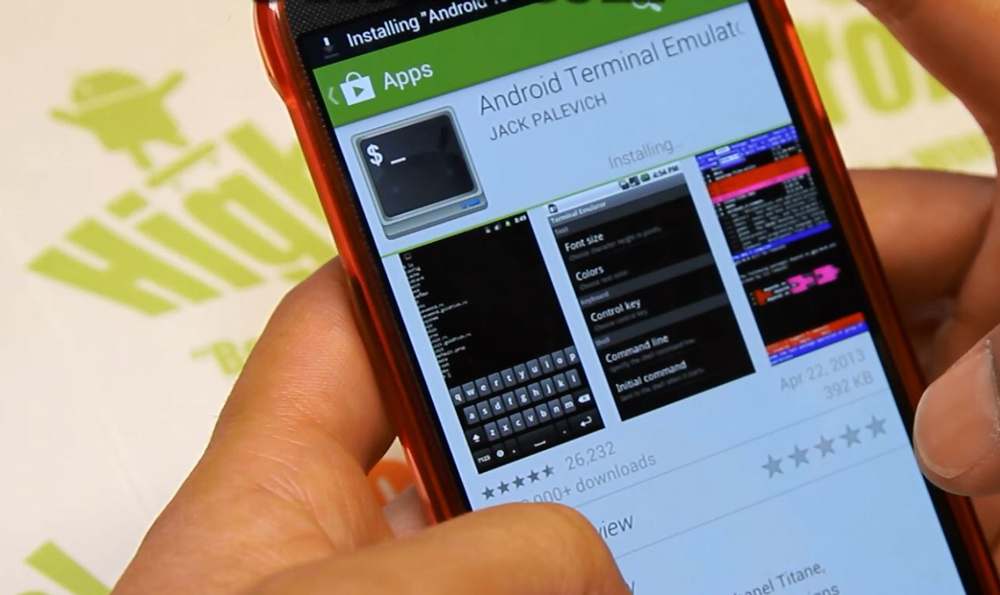
- Poiščite v omrežju in namestite terminalni emulator na pametni telefon. To je analog ukazne vrstice v sistemu Windows. Utility je tudi v aplikaciji za Android.
- Teči.
- Napišite dva ukaza "su" in "Ponovno zagon obnovitve" (brez citatov). Pripomoček se bo obnovil v načinu obnovitve.
Obnovite lahko sami (za to potrebujete tudi koreninsko desno). Ena od možnosti po meri je primerna. Imata dve podvrsti:
- ClockworkMod ali CWM. Preprost in razumljiv mod. Nadzirajo jih glede pomoči navigacijskih tipk.
- Teamwin Recovery Project ali bolj funkcionalen. Ima vmesnik na dotik.
Vdelano programsko opremo lahko posodobite prek katerega koli od teh načinov. Za namestitev CWM potrebujete aplikacijo ROM Manager. Prenesite ga iz Google Play, zaženite in podelite pravice Superpolizer (Root). Obstajala bo potrebna možnost.
Za TWRP je primeren goomanager. Prenesete ga lahko tudi iz trgovine z dodatki za Android.
- Zaženite ga (potrebujete korenski dostop).
- Kliknite gumb "Meni" na pametnem telefonu (ne na zaslonu, ampak na sami napravi).
- Izberite "Namestite OpenRecoveryscr".
- Vloga bo zaprosila za potrditev dejanja. Dotaknite se "Da".
- Ime datoteke, iz katere se bo pojavila obnovitev. Nekaj takega, kot je "OpenRecovery-TWRP- [Version]-[Modelna koda].Img ". Če ni kode, potem program ni določil, kakšen telefon imate. V tem primeru je bolje, da ga ne namestimo.
- Potrdite še enkrat s pritiskom "da". Utility bo našel, samodejno prenesel in namestil datoteko IMG z obnovitvijo.
Namestitev hitrega čepa
Do načina obnovitve lahko dostopate prek FastBoot. Če želite to narediti, morate odkleniti zagonski nalagalnik na pametnem telefonu.
- Namestite gonilnike za telefon v računalnik.
- Poiščite na internetu in prenesite programe Android Studio (ali Android SDK) na računalniku. Najdete ga na spletni strani razvojnih razvijalcev za Android.
- Odprite mapo "Android-SDK" v tem paketu.
- Zaženite "SDK Manager".
- Označite točke "gonilniki USB", "Orodja" in "platforma". Kliknite "Namestite".
- Prikaže se imenik platform-tools, v katerem bosta ADB in FastBoot.
Zdaj potrebujete datoteko iz obnovitve.
- Pojdi na spletno mesto "twrp.Jaz "jaz".
- Odprite razdelek »Naprave«.
- Poiščite model svojega pripomočka za Android. To je mogoče storiti prek iskalne vrstice. Ne izberite, kaj je namenjeno drugim napravam.
- Pojdi na njegovo stran.
- Kliknite na povezavo "Primarno (obnavljano)".
- Izberite primerno različico obnovitvene datoteke, jo prenesite in preimenujte (tako da je ime krajše, ne spreminjajte razširitve). Na primer v "twrp.Img ".
- Postavite ga v imenik "platforma-tools".
Zdaj pripravite sam telefon.
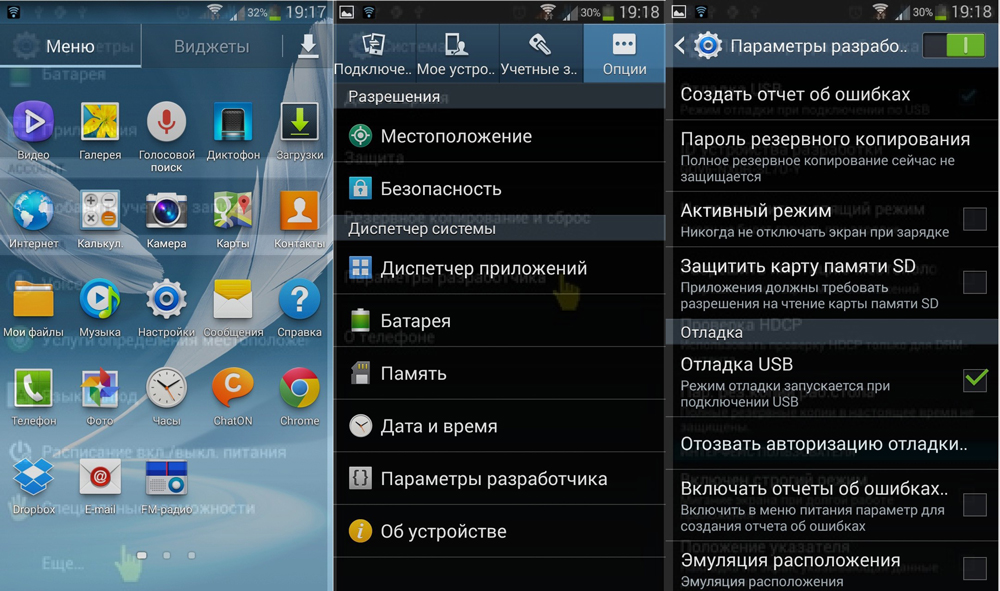
- Pojdite na parametre in večkrat zdrsnite na številko montaže. Dokler se ne pojavi sporočilo "uglaševanje za razvijalce".
- Pojdite vanje v meni "Sistem".
- Aktivirajte odpravljanje napak USB.
- Izklopite pametni telefon.
- Hkrati kliknite gumbe ključavnice in nižjo (ali povečajte) glasnost.
- Ne da bi jih sprostili, napravo priključite z računalnikom. Mora iti v način hitrega zagona.
Obstaja še en način:
- Telefon povežite z računalnikom prek USB vrat.
- Start - programi - standard.
- Kliknite desni gumb miške v "ukazni vrstici".
- Izberite "V imenu skrbnika".
- Vnesite mapo "CD [Path do Platform-Tools] in kliknite Enter. Izkazati bi se moralo nekaj, kot je "CD C: \ Program Files \ Android \ Android-Sdk \ Platform-Tools".
- Natisnite "ADB Reboot Bootloader". Pametni telefon bi moral iti v FastBoot.
Obnovitvena namestitev bo prešla tudi skozi ukazno vrstico.
- Da ne boste več vstopili na pot, odprite imenik platform-Tools.
- SWIFF tipka in ne da bi ga sprostili, kliknite desni gumb miške na katerem koli prostem mestu mape (kjer ni datotek).
- Izberite "Odpri okno ekipe".
- Vnesite hitrico Flash Recovery TWRP.Img ". Na koncu je ime datoteke iz obnovitve.
- Počakajte na prtljažnik za konec. Prikaže se sporočilo "končano".
Zdaj v vaši android deklici obstaja način okrevanja.
Pred vdelano programsko opremo
Pred namestitvijo vdelane programske opreme prek obnovitve:
- Ustvarite varnostno kopijo uporabniških podatkov in jih prenesite na drug medij. Pri nalaganju vdelane programske opreme lahko vse osebne podatke izbrišete: stiki, SMS, zaznamki, shranjeni gesli, fotografije, nameščene aplikacije.
- Vstavite pripomoček SD kartice. Mora imeti dovolj pomnilnika za vdelano programsko opremo.
- Poiščite model pametnega telefona.
- Popolnoma napolnite. Če baterija sedi med zagonom, se naprava ne bo več vklopila. Težko ga bo obnoviti.
- Poiščite in prenesite arhiv s vdelano programsko opremo.
Kje najti vdelano programsko opremo in zakaj jo znova namestiti?
Namestitev vdelane programske opreme prek TWRP bo morda potrebna, če:
- V operacijskem sistemu Android obstajajo nenehne napake.
- Aplikacije se ne odprejo.
- Številni programi s trga Play ne delujejo.
- Sam telefon se ponovno zažene ali izklopi.
- Visi na zaslonu za nalaganje OS.
- Deluje počasi ali močno upočasni, ko se skozi namizje spusti.
- Odločili ste se, da preizkusite drugo različico Androida.
- Niste zadovoljni s funkcionalnostjo zalog (uradne) vdelane programske opreme.
- OS ni primeren za sistemske zahteve pametnega telefona.

Ne smete samo nanesti vdelane programske opreme ali brez razloga, da začnete TWRP Recovery. S napačnim pristopom se telefon preprosto zlomi. Če vam vmesnik ni všeč ali želite spremeniti zasnovo gumbov, je bolje namestiti nov zaganjalnik.
Če želite posodobiti operacijski sistem prek obnovitve, ga je treba prenesti od nekod. To je mogoče:
- Na uradni spletni strani proizvajalca. Poiščite model svoje naprave na njej. Obstajati mora razdelek "podpora" ali "vozniki in uporabnost".
- O viru razvijalcev aplikacij za Android.
- O specializiranih storitvah, na katere uporabniki nalagajo po meri ali uradni OS. Na primer na forumu 4pda.
- Na spletu. Pojdite v kateri koli iskalnik "Prenesite vdelano programsko opremo za [model pametnega telefona]".
Vdelana programska oprema naj bo priložena opis in navodila. Če je navedeno, da arhiv prehaja za nalaganje skozi režime obnovitve, lahko prenesete.
Ne uporabljajte programske opreme, ki ni za vaš telefon. Če poskušate nanj prenesti nezdružljiv OS, bo prenehal delovati.
Namestitev vdelane programske opreme
Tukaj je opisano, kako namestiti vdelano programsko opremo prek TWRP Recovery:
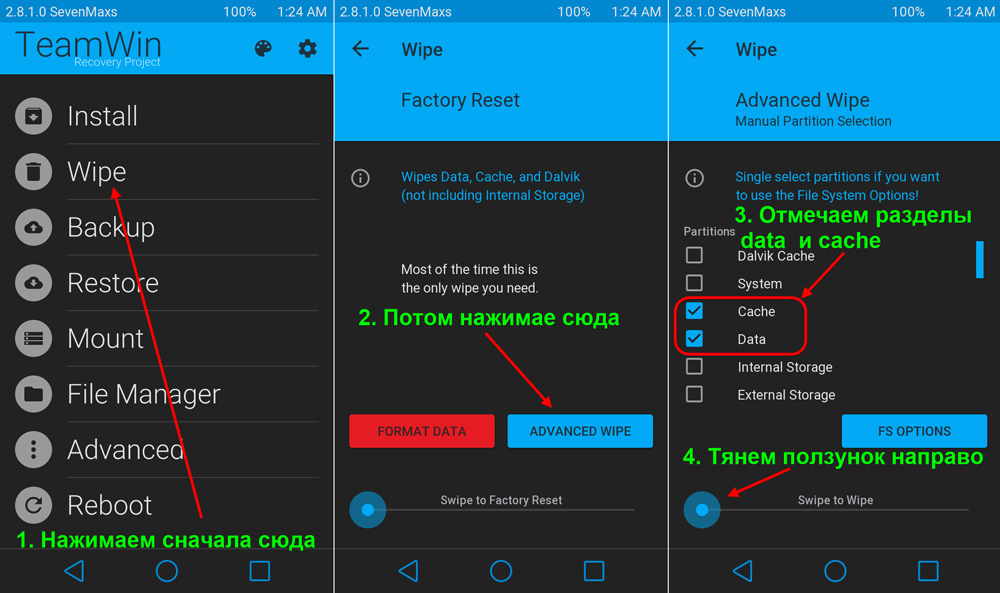
- Premaknite ali kopirajte arhiv iz vdelane programske opreme v korenski imenik kartice microSD. Ne odpakirajte.
- Obnovite Android v načinu obnovitve. Pomnilniška kartica naj bo v pametnem telefonu.
- Kliknite "Namestite".
- Izberite arhiv vdelane programske opreme.
- Porabite prst na napisu "Povlecite za potrditev bliskavice". Sistem bo ponovno nameščen.
- Po tem morate ponastaviti nastavitve naprave. Kliknite "Wipe".
- Porabite prst na povleci do ponastavitve na tovarniške površine.
- Če izberete možnost podatkovnega oblikovanja, bo absolutno vse izbrisano (vključno s podatki s SD). To ni obvezno.
- Obnovite napravo.
Preprosto je ugotoviti, kako utripati telefon skozi obnovitev - potrebujete samo arhiv s vdelano programsko opremo. Če pa v napravi ni takšnega načina, ga bo moral namestiti sam. To je mogoče storiti na različne načine.
Delite svoje mnenje. Ki je boljši - twrp ali cwm?
- « Kaspersky ni možen vzrok za neuspeh
- Vdelana programska oprema in utripanje telefona in pametnega telefona Nokia »

